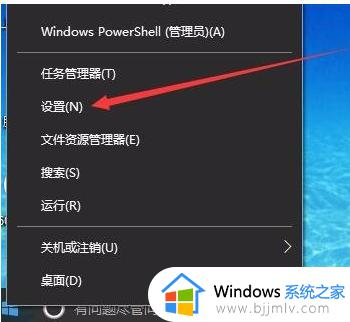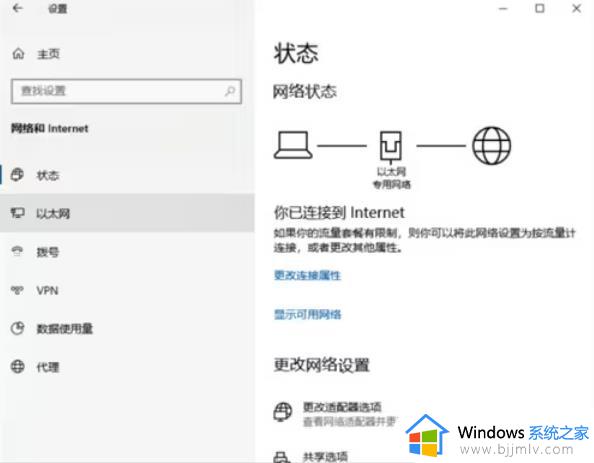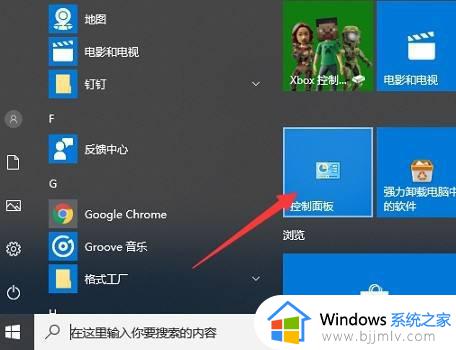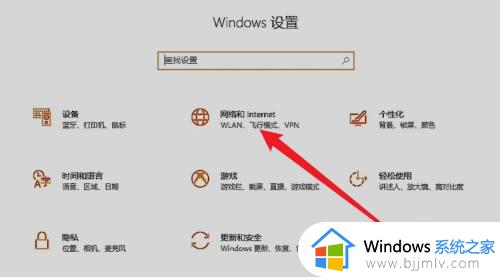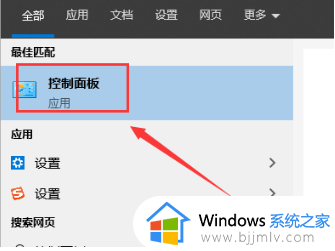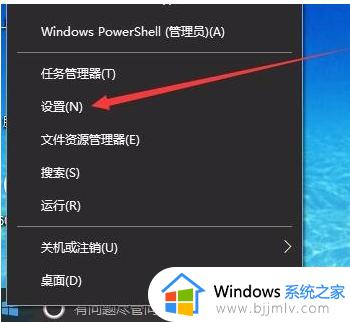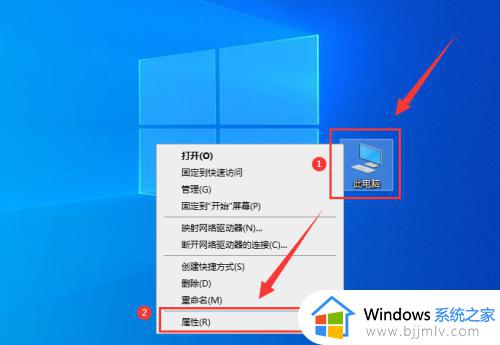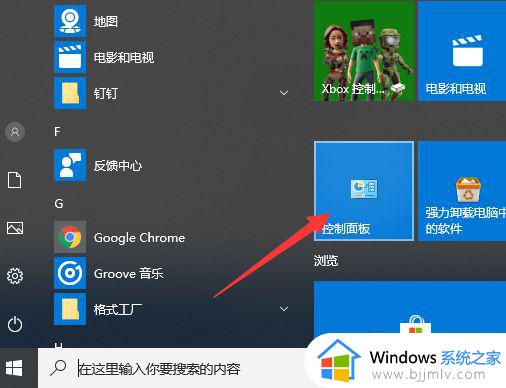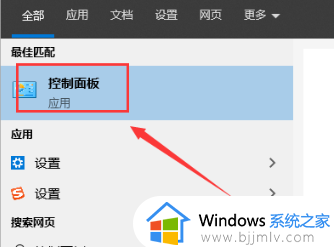win10防火墙关闭不了怎么办 win10无法关闭防火墙解决方法
每次在运行win10电脑的过程中,微软系统自带的防火墙功能都是默认开启状态,能够有效保护电脑运行安全,可是当用户在给win10电脑安装其它杀毒软件之后,想要将防火墙关闭时却总是无法关闭,那么win10防火墙关闭不了怎么办呢?这里小编就来教大家win10无法关闭防火墙解决方法。
具体方法:
1、在Win10系统桌面,右键点击桌面左下角的开始按钮,在弹出菜单中选择“设置”菜单项。
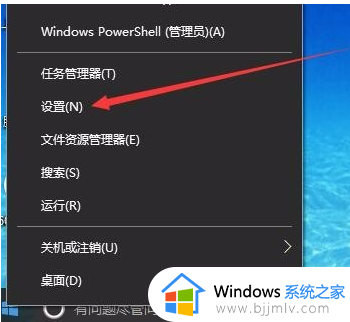
2、在窗口中点击“网络和Internet”图标,打开网络设置窗口。
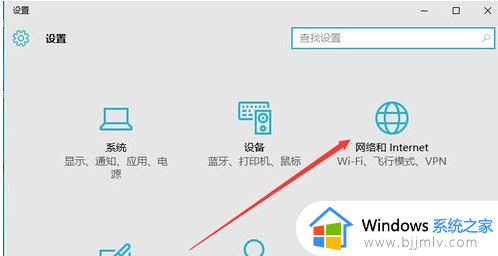
3、在打开的网络和Internet设置窗口,点击左侧边栏的的“以太网”菜单项。
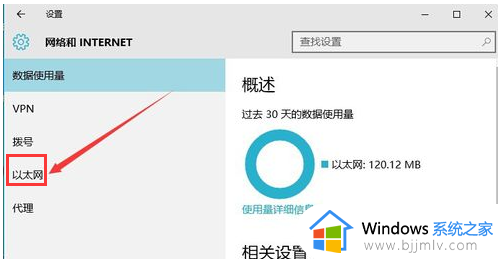
4、然后在右向下拉动滚动条,找到“Windows防火墙”一项,点击该项打开“Windows防火墙”设置窗口。
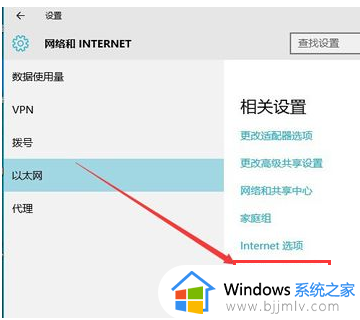
5、在打开的Windows防火墙设置窗口中,点击左侧的“防火墙和网络保护”菜单项。
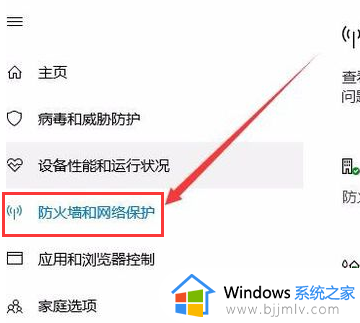
6、在打开的自定义各类网络的设置窗口中,分别选择“专用网络设置”与“公用网络设置”项的“关闭Windows防火墙”前的单选框,最后点击“确定”按钮。
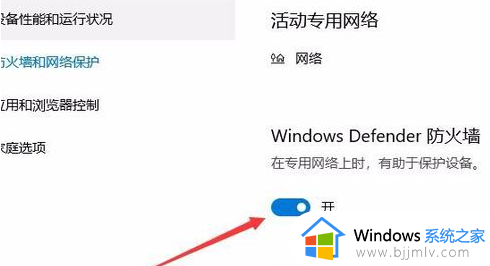
7、在系统右下角会弹出“启用Windows防火墙”的提示信息,这时Windows防火墙已关闭了。
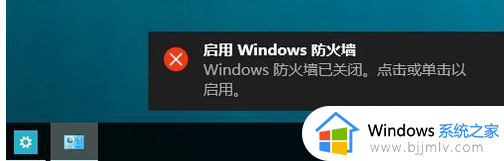
以上就是小编教大家的关于win10无法关闭防火墙解决方法了,有出现这种现象的小伙伴不妨根据小编的方法来解决吧,希望能够对大家有所帮助。